CCleaner가 백그라운드에서 조용히 실행되도록 내역 및 증거 지우기 단추를 만드는 방법

책상에 앉아 있고인터넷 사용 기록을 완전히 지우려면 키보드의 버튼을 누르세요. 물론, 눈에 띄지 않게이 작업을 원할 것입니다. CCleaner는 그 일을 할 수있는 그루비 도구이지만, 올바른 방법 으로이 작업을 수행하기 위해서는 약간의 설정과 노하우가 필요할 수 있습니다.
이 가이드에서는 귀하가 이미 가지고 있다고 가정합니다CCleaner가 PC에 설치되었습니다. CCleaner는 Piriform이 제공하지 않는 경우 Piriform에서 제공하는 무료 시스템 튜닝 유틸리티입니다. PCleaner가 필요로하는 가끔 (또는 매일) 청소하는 PC를 제공하는 프로그램은 거의 없습니다.
휴지통 방법
기본적으로 CCleaner는바탕 화면의 휴지통 아이콘에 대한 "CCleaner 실행"컨텍스트 메뉴 옵션. 설치 중에이 옵션을 선택 해제 한 경우 다음 위치의 CCleaner에 계속 추가 할 수 있습니다.
옵션> 설정> “CCleaner 실행”추가 휴지통 컨텍스트 메뉴 옵션.
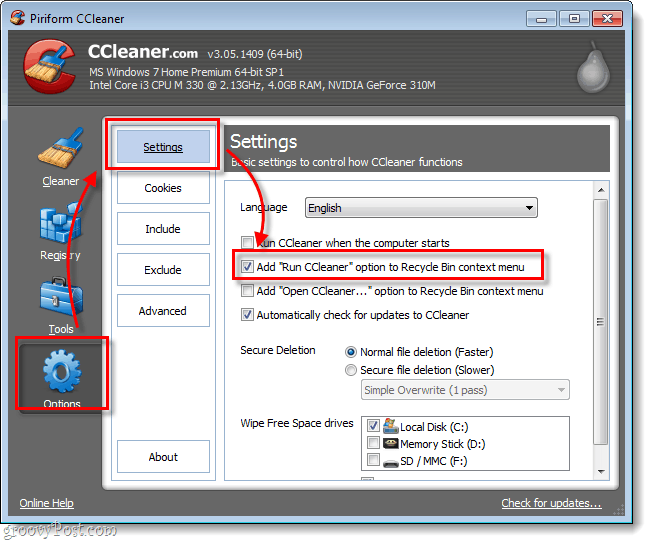
이 기능을 사용하면 마우스 오른쪽 버튼으로 클릭 그만큼 쓰레기통 과 고르다 CCleaner 실행.
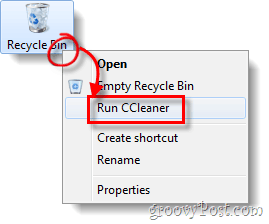
키보드 및 바로 가기 아이콘 방법
휴지통이 가방이 아닌 경우 (어떤 사람들은 심지어 시야에서 그것을 숨길 수도 있습니다) 또는 전용 버튼 / 키보드 단축키를 사용하려는 경우 아래 두 가지 방법을 모두 설명합니다.
1 단계
먼저 설정이 원하는 방식으로되어 있는지 확인하십시오. 딸깍 하는 소리 그만큼 씨더 얇은 CCleaner가 duChrome 및 Firefox를 삭제하도록하려는 항목을 확인하십시오. 잊지 마세요, 둘 다 윈도우 과 응용 선택할 목록;
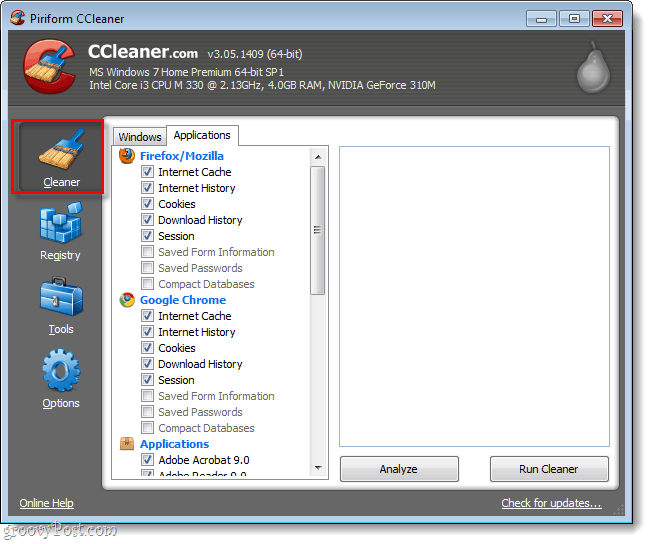
2 단계
다음으로 설정을 백업하십시오. 고르다 옵션> 고급 과 검사 박스 모든 설정을 INI 파일에 저장.
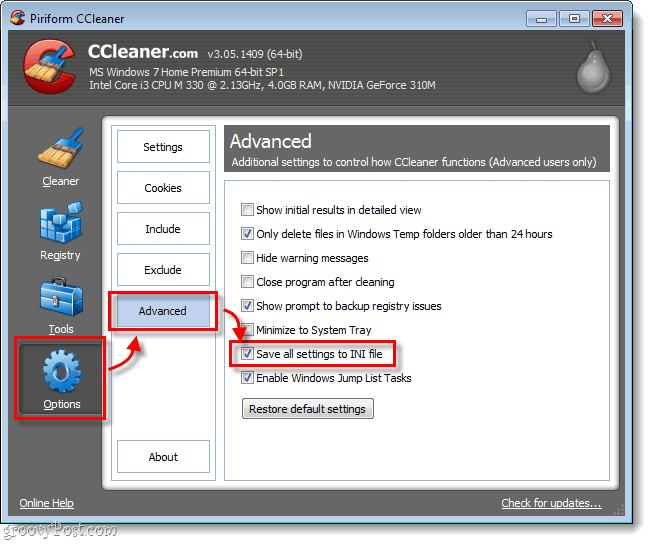
3 단계
이제 멋진 역사 지우기 패닉 버튼을 만들 수 있도록 새로운 바로 가기를 만들어야합니다. 이 작업을 수행하는 몇 가지 방법이 있지만이 방법이 가장 쉬운 방법입니다.
딸깍 하는 소리 그만큼 시작 메뉴 오브, 유형 CCleaner 검색 창에 프로그램 목록에서 마우스 오른쪽 버튼으로 클릭 CCleaner 그때 고르다 보내기> 데스크톱 (바로 가기 생성).
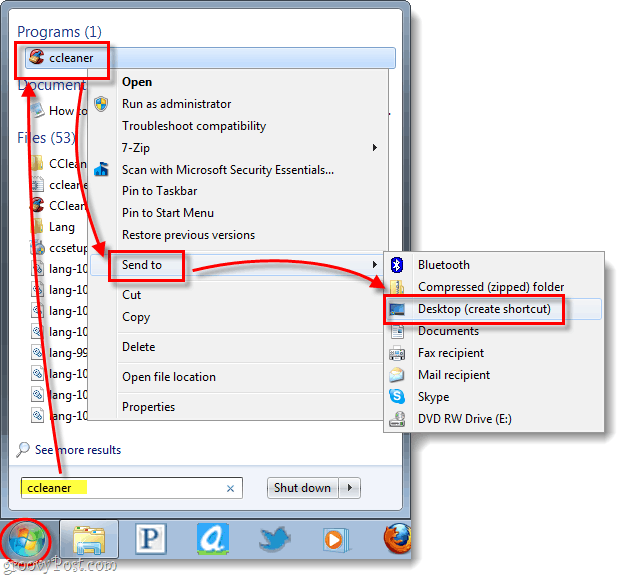
밤, 바로 가기가 만들어지고 바탕 화면에 있습니다. 간단 했어?
4 단계
이제 바로 가기를 만들었으므로 바로 가기를 수정해야합니다. 마우스 오른쪽 버튼으로 클릭 그만큼 지름길 과 고르다 속성.
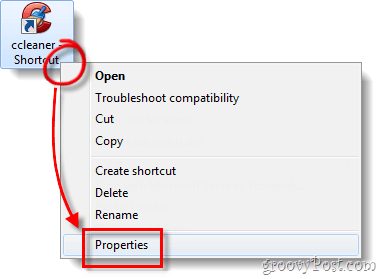
5 단계
속성 창이 자동으로로드됩니다 지름길 탭. 이제 우리는 목표. 대상 상자의 텍스트 끝으로 이동하여 추가하면됩니다. / AUTO 그것에. *
예를 들어, 이제는 다음과 같이 말합니다.
"C : Program FilesCCleanerCCleaner64.exe"/ AUTO
*/ AUTO 스위치는 CCleaner를 자동으로 실행합니다.
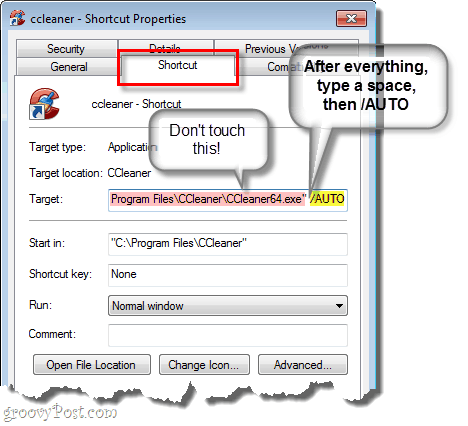
6 단계
마지막으로 단축키 단축키를 추가하십시오. 딸깍 하는 소리 그만큼 단축 키 상자와 프레스 프로그램을 자동으로 실행시키려는 키 조합 아래 예에서 나는 Ctrl + Shift + Alt + P (공황의 경우 P).
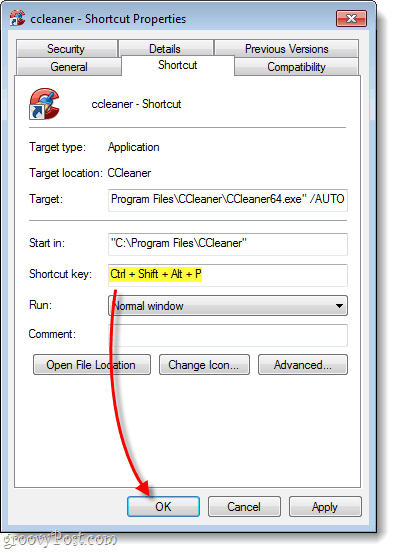
끝난!
이제 CCleaner 패닉 정리 버튼이 있습니다.데스크탑과 키보드에서! 바탕 화면에 바로 가기를 표시하지 않으려면 숨겨진 파일로 표시하거나 대신 시작 메뉴에서 만들 수 있습니다. 참고로 UAC를 활성화 한 경우 버튼을 지울 때마다 메시지가 표시됩니다.










코멘트를 남겨주세요